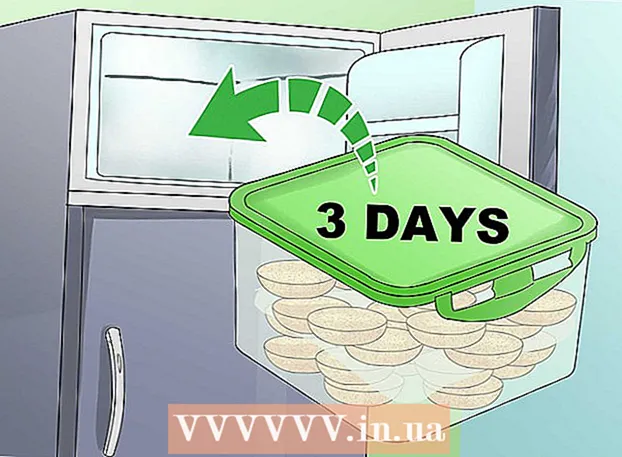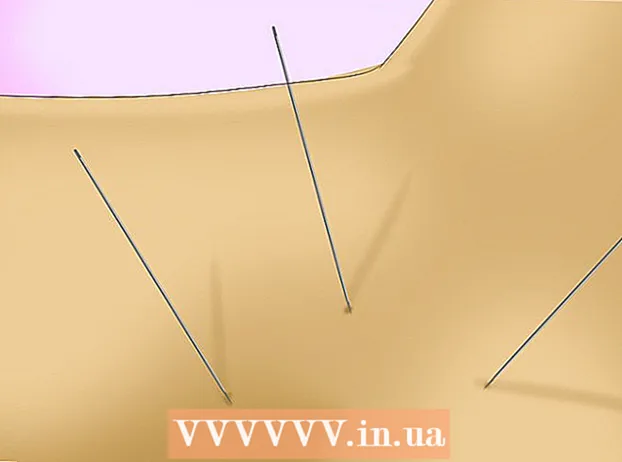Autor:
Carl Weaver
Loomise Kuupäev:
26 Veebruar 2021
Värskenduse Kuupäev:
28 Juunis 2024

Sisu
- Sammud
- Meetod 1 /4: failide kustutamine
- Meetod 2/4: eemaldage programmid
- 3. meetod 4 -st: kustutage ajutised failid
- Meetod 4/4: käsurida
- Näpunäiteid
- Hoiatused
- Mida sul vaja on
Kõvaketaste maht suureneb. Kuid paljudel kasutajatel puudub isegi suurimate kõvaketaste maht. Kuidas vabastada kettaruumi ilma vajalikke faile kustutamata? See on lihtne - kustutage mittevajalikud failid (mille olemasolust te isegi ei tea). Pange tähele, et kõik selles artiklis kirjeldatud toimingud on valikulised ja neid saab teha suvalises järjekorras (mitte tingimata samm -sammult).
Sammud
Meetod 1 /4: failide kustutamine
 1 Sisestage käsuviiba või Windows Exploreri abil C: Programmi failid. Avage installitud mängudega kaustad ja kustutage kõik salvestusmängud, mida te enam ei vaja. Kui te pole kindel, kust mängu salvestusi leida, jätke see samm vahele.
1 Sisestage käsuviiba või Windows Exploreri abil C: Programmi failid. Avage installitud mängudega kaustad ja kustutage kõik salvestusmängud, mida te enam ei vaja. Kui te pole kindel, kust mängu salvestusi leida, jätke see samm vahele.  2 Avage kaust Minu dokumendid ja vaadake selle sisu. Otsige üles ja kustutage mittevajalikud failid (näiteks mittevajalikud laulud).
2 Avage kaust Minu dokumendid ja vaadake selle sisu. Otsige üles ja kustutage mittevajalikud failid (näiteks mittevajalikud laulud). - Pöörake tähelepanu faili viimase kasutamise kuupäevale. Kui avasite selle paar kuud tagasi, siis pole ilmselt mõtet seda salvestada.
- Teisaldage vanad fotod välisele kõvakettale või mälupulgale, et need kõvakettalt kaotamata kaotada.
 3 Avage kaust Lemmikud. See salvestab Internet Exploreri järjehoidjad. Kustutage mittevajalikud järjehoidjad.
3 Avage kaust Lemmikud. See salvestab Internet Exploreri järjehoidjad. Kustutage mittevajalikud järjehoidjad.  4 Ühendage tekstidokumendid. Kui teil on kaks sarnast Wordi dokumenti, ühendage need, kopeerides teavet ühest dokumendist teise. See säästab kõvaketta ruumi.
4 Ühendage tekstidokumendid. Kui teil on kaks sarnast Wordi dokumenti, ühendage need, kopeerides teavet ühest dokumendist teise. See säästab kõvaketta ruumi.  5 Tühjenda prügikast. Paremklõpsake prügikasti ikooni ja valige menüüst "Tühjenda prügikast".
5 Tühjenda prügikast. Paremklõpsake prügikasti ikooni ja valige menüüst "Tühjenda prügikast".
Meetod 2/4: eemaldage programmid
 1 Klõpsake "Start" - "Juhtpaneel".
1 Klõpsake "Start" - "Juhtpaneel". 2 Klõpsake nuppu Desinstalli programm. Valige avanevas aknas programmid, mida te ei kasuta, ja klõpsake nuppu "Eemalda".
2 Klõpsake nuppu Desinstalli programm. Valige avanevas aknas programmid, mida te ei kasuta, ja klõpsake nuppu "Eemalda".
3. meetod 4 -st: kustutage ajutised failid
 1 Klõpsake nuppu Start.
1 Klõpsake nuppu Start. 2 Sisestage otsinguribale käsk "käita" (ilma jutumärkideta) ja vajutage sisestusklahvi.
2 Sisestage otsinguribale käsk "käita" (ilma jutumärkideta) ja vajutage sisestusklahvi. 3 Sisestage avanevas aknas% temp%. Avaneb ajutiste failide loend.
3 Sisestage avanevas aknas% temp%. Avaneb ajutiste failide loend.  4 Kõigi failide valimiseks vajutage Ctrl + A. Nüüd kustutage esiletõstetud failid, sest need ummistavad teie kõvaketta.
4 Kõigi failide valimiseks vajutage Ctrl + A. Nüüd kustutage esiletõstetud failid, sest need ummistavad teie kõvaketta. - Kui kuvatakse hoiatusaken failide kustutamise kohta, klõpsake nuppu OK või Jäta vahele.
 5 Tühjenda prügikast.
5 Tühjenda prügikast.
Meetod 4/4: käsurida
 1 Kuupäevade kontrollimiseks kasutage käsurida. Avage käsuviip (klõpsake "Start", tippige otsinguribale CMD ja vajutage sisestusklahvi). Sisestage: chdir C: dokumentus ja seaded (kasutajanimi) minu dokumendid. Seejärel sisestage dir ja vaadake kuvatavat teavet. See peaks välja nägema umbes selline:
1 Kuupäevade kontrollimiseks kasutage käsurida. Avage käsuviip (klõpsake "Start", tippige otsinguribale CMD ja vajutage sisestusklahvi). Sisestage: chdir C: dokumentus ja seaded (kasutajanimi) minu dokumendid. Seejärel sisestage dir ja vaadake kuvatavat teavet. See peaks välja nägema umbes selline: - Microsoft Windows 2000 [versioon 5.00.2195]
- (C) Autoriõigus 1985–2000 Microsoft Corp.
- C: > chdir c: documents and settings sample my documents
- C: Documents and Settings Sample my Documents> rež
- Draivi C helitugevusel pole silti. Helitugevuse seerianumber on F8F8-3F6D
- Kataloog C: Dokumendid ja seaded Näidis minu dokumendid
- 21.7.2001 07:20 DIR>.
- 21.7.2001 07:20 DIR> ..
- 21.7.2001 07: 20p 7 981 554 clip0003.avi
- 15.7.2001 08:23 DIR> Minu pildid
- 1 fail (id) 7 981 554 baiti
- 3 Režii (d) 14 564 986 880 baiti tasuta
Näpunäiteid
- Kui te ei soovi tarbetuid faile käsitsi kustutada, kasutage CCleanerit.
- Kui olete mõne programmi installinud, eemaldage selle installija.
- Tühjendage korvi regulaarselt.
- Kui teil pole endiselt piisavalt vaba ruumi, kasutage väliseid kõvakettaid, mälupulki ja muid väliseid andmekandjaid või installige lihtsalt täiendav sisemine kõvaketas.
- Puhastage töölaud ebavajalikest failidest ja / või ikoonidest.
- Valige kaustas Minu dokumendid kõige vähem olulised dokumendid ja failid ning asetage need kausta Ootel kustutamine. Kuu aja pärast kustutage need failid.
- Proovige failide nõuetekohaseks korraldamiseks kasutada DOS Navigatorit. See on vana tasuta failihaldur. Hiire kasutamiseks vajutage klahvikombinatsiooni ALT + ENTER.
Hoiatused
- Kui te ei tea konkreetse faili eesmärki, ärge seda kustutage. Kui arvate, et see on viirus, kontrollige seda viirusetõrjeprogrammiga.
- Ärge kustutage süsteemikausta faile (C: windows või C: WINNT).
- Ärge kustutage faile, mille on kirjutanud teine kasutaja.
Mida sul vaja on
- Arvuti
- Aeg
- Mittevajalikud failid
- Failihaldur (valikuline)
- MS DOS -i oskused (valikuline)
- CCleaner (valikuline)